Photoshop制作電子顯示屏幕特效
時(shí)間:2024-02-08 09:45作者:下載吧人氣:31
在這個(gè)教程中我們將使用Photoshop創(chuàng)建一個(gè)“大屏幕”效果,就像你在屏幕上看到的大型體育賽事,LED燈代表每個(gè)像素。我們將使用一些模式,例如濾鏡,來創(chuàng)建我們的效果。
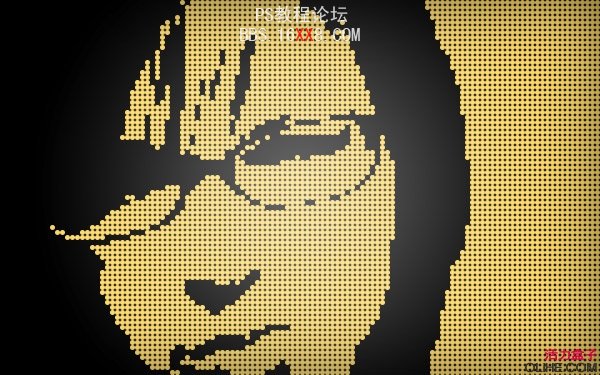
在這個(gè)教程中我們將使用Photoshop創(chuàng)建一個(gè)“大屏幕”效果,就像你在屏幕上看到的大型體育賽事,LED燈代表每個(gè)像素。我們將使用一些模式,例如濾鏡,來創(chuàng)建我們的效果。(看這個(gè)教程亂嗎?能做出來嗎?希望大家能夠在下面留言。我們期待你的意見。)
你將需要
步驟1
在Photoshop中打開baseball photo圖像。
我將添加字母“HOME RUN!”(本壘打),使用字體Migra(或任何的粗體)。剪裁出擊球員和字母“HOME RUN!

步驟2
我們將改變圖像的大小,去圖像>圖像尺寸,更改寬度為1200px,72像素的分辨度。
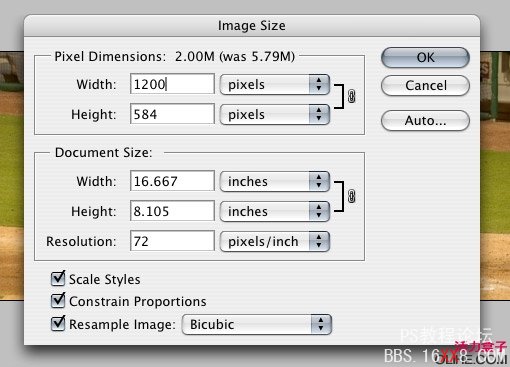
步驟3
現(xiàn)在,我們將合并字體和圖像圖層,點(diǎn)擊圖層面板右上角的箭頭圖標(biāo),點(diǎn)擊拼合圖像。
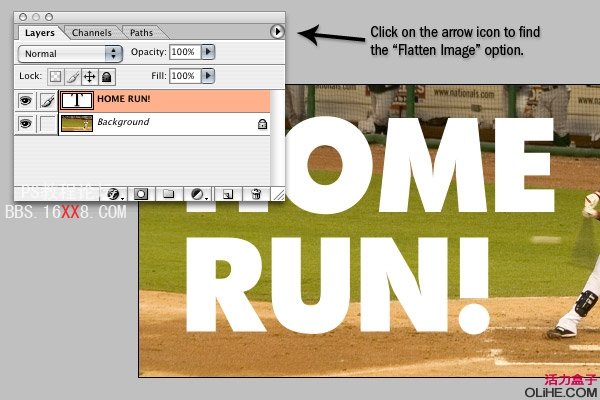
步驟4
去濾鏡>像素化>馬賽克,改變單元格大小為10。這時(shí)圖像顯示有些失常。10意味著濾鏡以10像素的方格組成了圖像。這個(gè)信息對(duì)之后的步驟很重要。
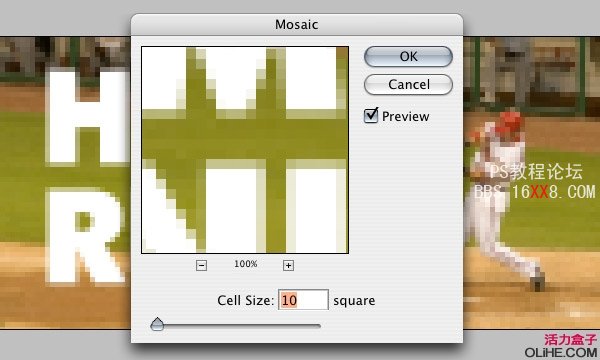
步驟5
為了得到“大屏幕”的視覺效果,我們將改變所有的方格像素為圓形。
由于我們的正方形是10×10px,我們將要做一個(gè)相同大小的新文件以便可以做出10px的圓。使用橢圓工具(U)從左上方邊緣處開始創(chuàng)建一個(gè)圓圈,并以右下方的邊緣處結(jié)束(如圖)。給圓填充白色(改變前景色為白色,按ALT + DELETE鍵填充)
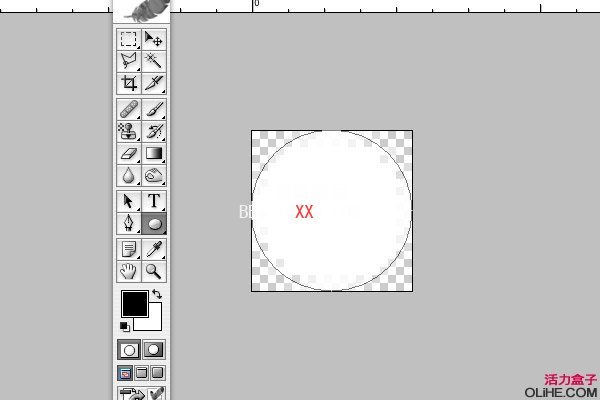
步驟6
點(diǎn)擊圖層左邊的眼睛隱藏圖層,然后去編輯>定義圖案,命名為“10px的圓”。
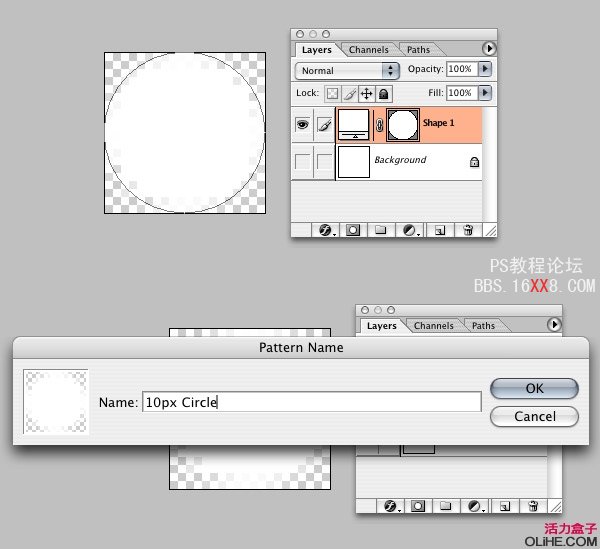
步驟7
回到我們的棒球文檔,并創(chuàng)建一個(gè)新層(按Ctrl + Shift + N)。選擇圖案圖章工具(S),然后在選項(xiàng)上選擇我們之前做的圖案。確保對(duì)齊選項(xiàng)被選中,然后開始在整個(gè)文件里描繪。
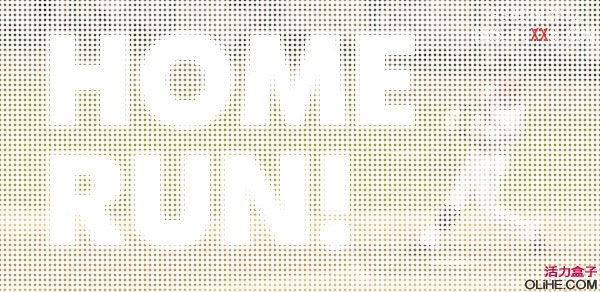
步驟8
創(chuàng)建一個(gè)新層(按Ctrl + Shift + N),確保它在其他圖層的頂端。按Ctrl鍵單擊選擇圖案圖層。現(xiàn)在按Ctrl + Shift + I反選,給新層填充黑色。點(diǎn)擊圖案圖層旁邊的眼睛圖標(biāo),使其消失。現(xiàn)在差不多應(yīng)該結(jié)束了,每個(gè)圓都各自有一個(gè)單一的純色來組成我們的照片。
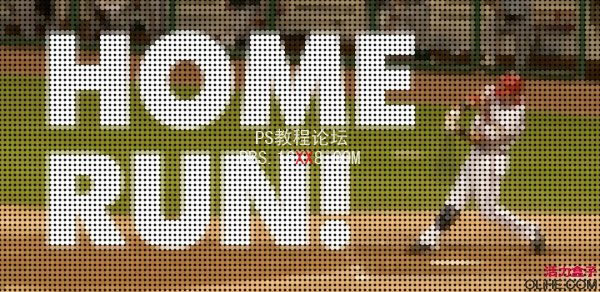
步驟9
點(diǎn)擊背景層,然后去圖像>調(diào)整>色調(diào)分離。更改色階為10。這將下調(diào)顏色的數(shù)量,給它一個(gè)低質(zhì)量的“jumbo-tron” 效果。
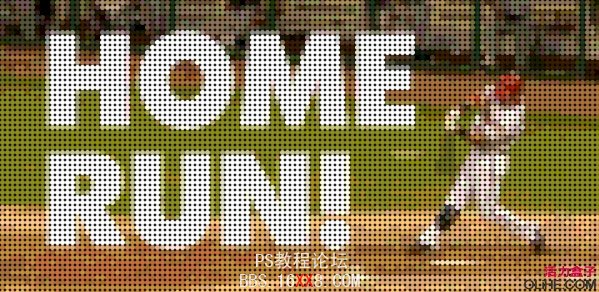
步驟10
我們還可以創(chuàng)建一個(gè)舊的old jumbo tron (a simplified version of the left screen in the photo),步驟1-9大致相同。我們需要給這張照片更高的對(duì)比度,所以我們使用close up face photo。

步驟1-6是相同的。第6步之后,在我們添加模式之前,我們要去圖像>調(diào)整>閾值。這將改變圖像的顏色只剩黑色和白色。
如果我們?cè)谙袼鼗瘓D像之前閾值,灰色的像素就會(huì)伴隨黑色,這是我們不希望得到的。
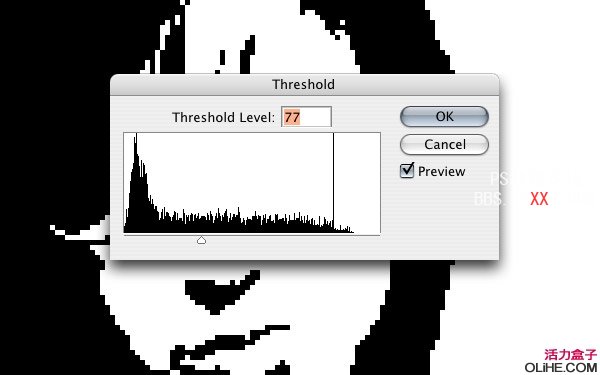
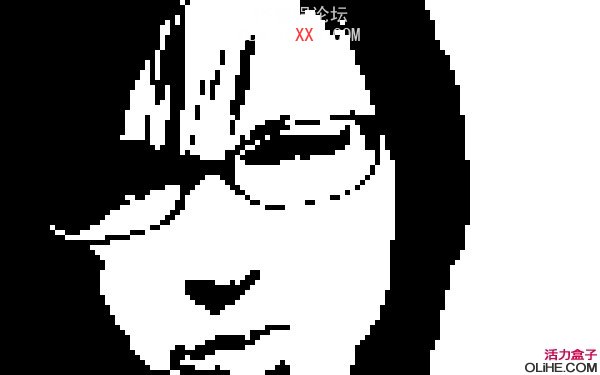
步驟11
重復(fù)步驟7和8獲得大屏幕效果。最后,我們要添加一些顏色,給它一個(gè)黃色的外觀。在圖層頂部創(chuàng)建一個(gè)新層,填充黃色#FFD964。混合模式更改為正片疊底。
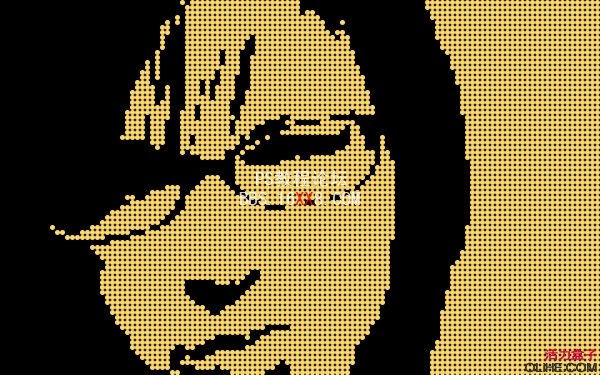
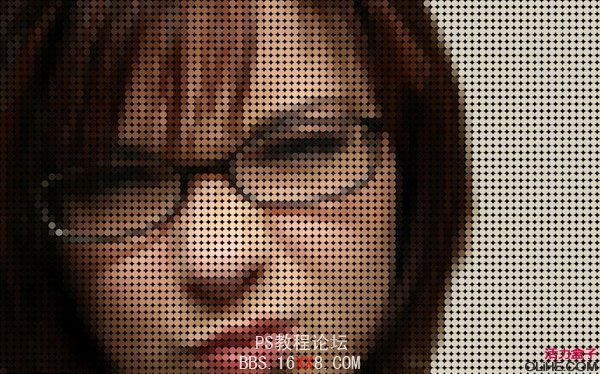

最后,希望大家能夠做出自己喜歡的作品
相關(guān)推薦
相關(guān)下載
熱門閱覽
- 1ps斗轉(zhuǎn)星移合成劉亦菲到性感女戰(zhàn)士身上(10P)
- 2模糊變清晰,在PS中如何把模糊試卷變清晰
- 3ps楊冪h合成李小璐圖教程
- 4ps CS4——無法完成請(qǐng)求,因?yàn)槲募袷侥K不能解析該文件。
- 5色階工具,一招搞定照片背后的“黑場(chǎng)”“白場(chǎng)”和“曝光”
- 6ps液化濾鏡
- 7軟件問題,PS顯示字體有亂碼怎么辦
- 8軟件問題,ps儲(chǔ)存文件遇到程序錯(cuò)誤不能儲(chǔ)存!
- 9LR磨皮教程,如何利用lightroom快速磨皮
- 10PS鼠繪奇幻的山谷美景白晝及星夜圖
- 11ps調(diào)出日系美女復(fù)古的黃色調(diào)教程
- 12photoshop把晴天變陰天效果教程
最新排行
- 1室內(nèi)人像,室內(nèi)情緒人像還能這樣調(diào)
- 2黑金風(fēng)格,打造炫酷城市黑金效果
- 3人物磨皮,用高低頻給人物進(jìn)行磨皮
- 4復(fù)古色調(diào),王家衛(wèi)式的港風(fēng)人物調(diào)色效果
- 5海報(bào)制作,制作炫酷的人物海報(bào)
- 6海報(bào)制作,制作時(shí)尚感十足的人物海報(bào)
- 7創(chuàng)意海報(bào),制作抽象的森林海報(bào)
- 8海報(bào)制作,制作超有氛圍感的黑幫人物海報(bào)
- 9碎片效果,制作文字消散創(chuàng)意海報(bào)
- 10人物海報(bào),制作漸變效果的人物封面海報(bào)
- 11文字人像,學(xué)習(xí)PS之人像文字海報(bào)制作
- 12噪點(diǎn)插畫,制作迷宮噪點(diǎn)插畫

網(wǎng)友評(píng)論